So'z hujjatida tasdiq belgisini qanday qo'yish kerak. Belgilash belgisi: uni qaerdan topish va qanday qo'yish kerak
Agar siz MS Office Word matn muharriri yordamida savollar to'plamini tuzgan bo'lsangiz, unda har bir savol uchun bir nechta tasdiq belgisini qo'yish kerakligini bilasiz. Ushbu muharrir foydalanuvchilari orasida ushbu muammoning eng mashhur echimi bu belgi bilan rasm qo'shishdir. Albatta, ushbu parametr samarali, ammo hujjatning og'irligi, bu holda, bir necha bor ortadi. Savollar soni bir necha yuzga yetganda, hujjatning og'irligi o'n baravar ko'payishi mumkin.
Sizga kerak bo'ladi
- Microsoft Office Word matn muharriri.
Ko'rsatmalar
Kerakli joylarga tasdiq belgisini qo'yish microsoft hujjati Word 2003, "Ko'rish" menyusini bosishingiz kerak, "Asboblar paneli" bandini tanlang. Ochilgan ro'yxatda "Formalar" bandini tanlang.
Sizning oldingizda yangi "Formalar" paneli paydo bo'ladi. Belgilash belgisini qo'shish uchun "Belgilash qutisi" tugmachasini bosishingiz kerak. Ushbu tugmani bosganingizda kursorni qo'ygan joyda tasdiq belgisi paydo bo'ladi. Agar siz uni boshqa joyga qo'yishingiz kerak bo'lsa, sichqonchaning chap tugmasi bilan ushbu elementni ushlab turing va kerakli joyga torting. Ushbu elementning qiymatlarini tahrirlash uchun elementni o'ng tugmasini bosib, "Xususiyatlar" bandini tanlab, kontekst menyusidan foydalaning.
Agar siz matn muharriri bilan ishlashni ma'qul ko'rsangiz Microsoft Word 2007 yil, keyin hujjat oynasining asosiy panelidagi "Tuzuvchi" yorlig'iga o'tishingiz kerak. "Boshqarish" blokiga o'ting, "Oldingi versiyalardagi vositalar" tugmachasini bosing, "Belgilash qutisi" tugmachasini tanlang.
Agar siz qo'shimcha matn joylashgan yonidagi katakchani qo'shishingiz kerak bo'lsa, ActiveX elementlari guruhidagi Checkbox tugmasidan foydalaning.
Belgilash belgisini tizimning o'rnatilgan shriftlarida topish mumkin. Buning uchun "Qo'shish" menyusini bosing, "Belgilar" bandini tanlang. Ochilgan oynada asosiy shriftni Windings tizim shriftiga o'zgartiring va tasdiq belgisini tanlang.
Belgilanish belgisi klaviaturada mavjud emas, lekin maxsus kombinatsiyalar yordamida xabaringizga, postingizga yoki matnli hujjatingizga osongina qo'shilishi mumkin.
Keling, buni qanday amalga oshirish mumkinligini batafsil ko'rib chiqaylik.
Belgilash katakchasi turlari + foydalanish
Belgilash belgisi (qush, jekdav) - bu tez-tez biror narsani tasdiqlashni tavsiflash uchun ishlatiladigan maxsus belgi. Uni sanoqlarni tuzishda yoki fikrlarning pastki chizig'ida topish mumkin. Quyidagi ko'rsatmalarni o'qib bo'lgach, siz o'zingizning belgingizni topishingiz va ishlatishingiz mumkin.
Eng oson variant - ob'ektni ushbu maqoladan nusxalash. Belgilarning bir nechta turlari mavjud:
Agar sizga bitta jumla yoki iborani ishlatish uchun shafaq kerak bo'lsa, uni tanlagan holda va CTRL va C klaviatura yorliqlari yordamida o'zingiz yoqtirgan elementni nusxalash kifoya.
Klaviaturada qushni o'zingiz yozish uchun Unicode kodlashdan foydalanishingiz kerak. U va + harflarini kiriting. Keyin piktogramma kodini terishingiz kerak. Raqamli belgilar turli xil turlari katakchalari quyidagicha: 2713 (odatiy belgi), 2714 (qalin), 2705 (ajratilgan katakcha), 2611 (oddiy katakcha).
Agar U +2713 yoki boshqa kombinatsiya avtomatik ravishda tasdiq belgisiga aylanmasa, ehtimol hujjat Unicode belgilarini avtomatik ravishda tanib olish uchun tuzilmagan yoki siz kodni noto'g'ri kiritmoqdasiz.
IN har qanday brauzer matn darhol kerakli belgiga aylantiriladi, shuning uchun siz uni xabarlar va turli postlarda xavfsiz yozishingiz mumkin.
MS belgisi So'z
Hech qachon ishlatmagan har bir kishi word matn muharriri maxsus belgilarni ko'rsatish hujjatning tuzilishiga va o'qishni osonlashtirishga yordam berishini biling. Vazifalar ro'yxatini tuzishda, ro'yxatlashda sizga belgi belgisi kerak bo'lishi mumkin.
Tajribasiz foydalanuvchilar hujjatni kerakli element bilan rasm qo'shish orqali belgini aks ettiradi. Ushbu yondashuv noto'g'ri, chunki u oxirgi fayl hajmini oshiradi. Hamma narsani ancha oson bajarish mumkin. Word-dagi katakchani belgilash uchun keyingi amallarni bajaring.
- Dasturda hujjatni oching MS Word har qanday versiya. Dasturiy ta'minot chiqarilgan yilga qarab, kerakli yorliqlarning joylashuvi farq qilishi mumkin;
- "Qo'shish" bo'limiga bosing;
- Asboblar panelining o'ng tomonida "Symbol" bandini toping va ustiga bosing;
- Ochiladigan oynada bosing "Boshqa belgilar".

2-rasm - MS Word-dagi asosiy oyna
- Ochilgan oynada siz tasdiqlash belgisini ikkita usuldan birini topishingiz mumkin. "Dingbats" to'plamini tanlang va taklif qilingan ro'yxatda kerakli elementni bosing yoki oynaning pastki qismida element kodini Unicode (o'n oltinchi raqam) ga kiriting. Masalan, 2714. Word avtomatik ravishda kerakli ob'ektni topadi. Uni bosing va "OK" tugmachasini bosib amalni tasdiqlang.
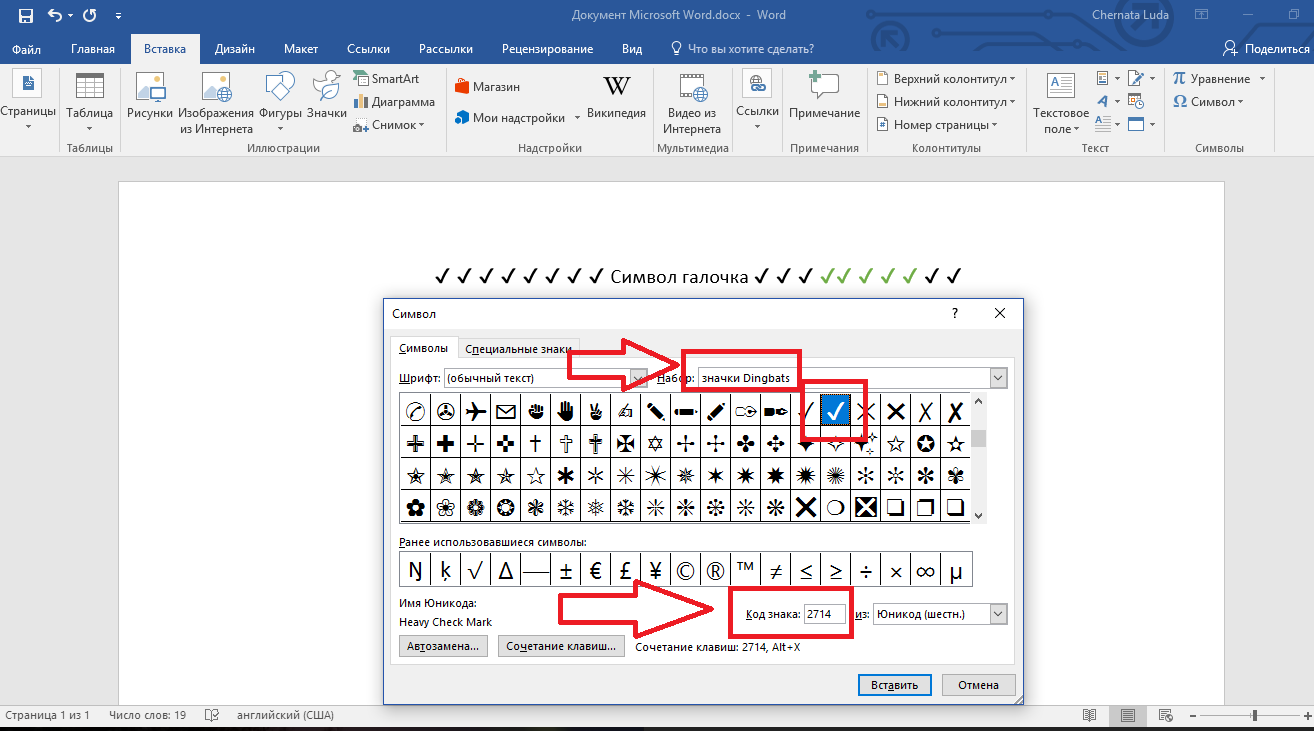
3-rasm - Word-dagi maxsus belgilar
Hujjat tanasiga tasdiq belgisini qo'shgandan so'ng, siz unga har qanday formatlashni qo'llashingiz mumkin: rangini, shriftini, sarlavha turini va boshqa variantlarni o'zgartiring.
Agar siz MS Office Word matn muharriri yordamida savollar to'plamini tuzgan bo'lsangiz, unda har bir savol uchun bir nechta tasdiq belgisini qo'yish kerakligini bilasiz. Ushbu muharrir foydalanuvchilari orasida ushbu muammoning eng mashhur echimi bu belgi bilan rasm qo'shishdir. Albatta, ushbu parametr samarali, ammo hujjatning og'irligi, bu holda, bir necha bor ortadi. Savollar soni bir necha yuzga yetganda, hujjatning og'irligi o'n baravar ko'payishi mumkin.
Sizga kerak bo'ladi
Microsoft Office Word matn muharriri.
"So'zga qanday qilib shomil qo'yish mumkin" mavzusida P & G maqolalarini joylashtirishga homiylik qilingan Wordda sahifani qanday ochish kerak Qanday qilib qo'yish kerak so'z raqamlari sahifalar Qanday qilib sahifalarni raqamlash mumkin
Ko'rsatmalar
Microsoft Word 2003 hujjatining kerakli joylariga belgi qo'yish uchun "Ko'rish" menyusini bosishingiz, "Asboblar paneli" bandini tanlashingiz kerak. Ochilgan ro'yxatda "Formalar" bandini tanlang.
Sizning oldingizda yangi "Formalar" paneli paydo bo'ladi. Belgilash belgisini qo'shish uchun "Belgilash qutisi" tugmachasini bosishingiz kerak. Ushbu tugmani bosganingizda kursorni qo'ygan joyda tasdiq belgisi paydo bo'ladi. Agar siz uni boshqa joyga qo'yishingiz kerak bo'lsa, sichqonchaning chap tugmasi bilan ushbu elementni ushlab turing va kerakli joyga torting. Ushbu elementning qiymatlarini tahrirlash uchun elementni o'ng tugmasini bosib, "Xususiyatlar" bandini tanlab, kontekst menyusidan foydalaning.
Agar siz Microsoft Word 2007 matn muharriri bilan ishlashni ma'qul ko'rsangiz, unda hujjat oynasining asosiy panelidagi "Tuzuvchi" yorlig'iga o'tishingiz kerak. "Boshqarish" blokiga o'ting, "Oldingi versiyalardagi vositalar" tugmachasini bosing, "Belgilash qutisi" tugmachasini tanlang.
Agar siz qo'shimcha matn joylashgan yonidagi katakchani qo'shishingiz kerak bo'lsa, ActiveX elementlari guruhidagi Checkbox tugmasidan foydalaning.
Belgilash belgisini tizimning o'rnatilgan shriftlarida topish mumkin. Buning uchun "Qo'shish" menyusini bosing, "Belgilar" bandini tanlang. Ochilgan oynada asosiy shriftni Windings tizim shriftiga o'zgartiring va tasdiq belgisini tanlang.
Qanday soddaBoshqa tegishli yangiliklar:
Sahifalarni raqamlash Microsoft Word ofis dasturi hujjatlarida avtomatik ravishda amalga oshiriladi va foydalanuvchidan qo'shimcha harakatlarni talab qilmaydi. Ushbu parametr ishlab chiqarilgan hujjatlarning ma'lum bir toifasida keraksiz bo'lishi mumkin. Bunday holda, teskari operatsiya qilish kerak - raqamlashni bekor qilish
Microsoft Office paketiga kiritilgan Word Office dasturining hujjatlaridagi sahifa belgisini olib tashlash vazifasini dasturning qo'shimcha vositalari yordamida hal qilish mumkin. dasturiy ta'minot uchinchi tomon ishlab chiquvchilari. P & G maqolalarini joylashtirishga homiylik "Belgilanishni qanday olib tashlash kerak
Ko'p sonli hujjat sahifalarini chop etishda ularni raqamlash eng yaxshisidir. Bunday holda, hujjatni o'qish ancha qulayroq bo'ladi. Word 2003 va Word 2007-2010-da sahifa raqamlarini kiritish tartibi biroz boshqacha. P & G maqolalarini joylashtirishga homiylik "Qanday raqamlash kerak